■機能が複雑すぎて使いこなすには時間がかかるかも
vivomove HRの機能を見ていきます。同機には、タッチスクリーンが小さい割に、豊富な機能が搭載されています。大きく(1)ホーム画面(2)メニュー画面に分かれるので、順に紹介します。
(1)ホーム画面
まずはロックを解除して、最初に表示される画面の一覧を確認してみます。体系的に理解しやすくするため、文字盤の写真を撮り、それを並べてみました。
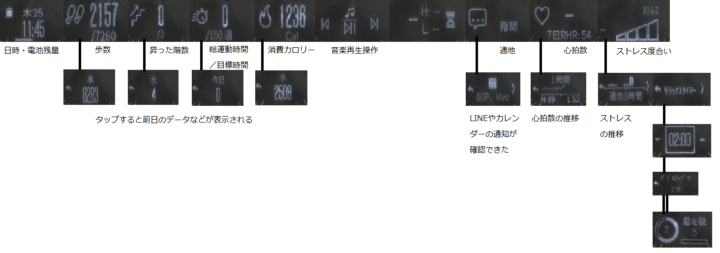
▲基本となる画面の一覧。左右に続いて並べた画面はスワイプで切り替え可能。縦に黒線でつなげた画面はタップで切り替える部分。二重線はダブルタップ
この層には、消費カロリーや歩数など、スマートウォッチとして基本的な測定項目が並びます。商品名にHRと付くだけあり、心拍数ももちろん測定可能。その他、スマホの音楽をリモートで操作できる画面や、通知を確認できる画面、「ストレス」を測定する画面も用意されていました。
「ストレスレベル」は休息/低/中/高の4段階で測定されます(数値は0~100で、25刻みに分類)。ちなみに、これがどういった数値なのかはマニュアルにも書かれていないので、分かりません。
なお、一覧の右下にある「リラックスタイマー」なる機能は、Apple Watchでいう「呼吸」アプリのように、深呼吸を促す機能。継続時間を設定して、ダブルタップでスタートすると、測定が開始されました。

▲カレンダーに書き込んだ「移動」のスケジュールが表示されている。ディスプレイを搭載したメリットのひとつだ
既に複雑ですが、一番重要なのは、ディスプレイに情報を表示できているということ。スマホを持ちださずとも、単体で歩数などを確認できるわけです。
(2)メニュー画面
続いて、ホーム画面を長押しすると「メニュー画面」へと切り替わります。
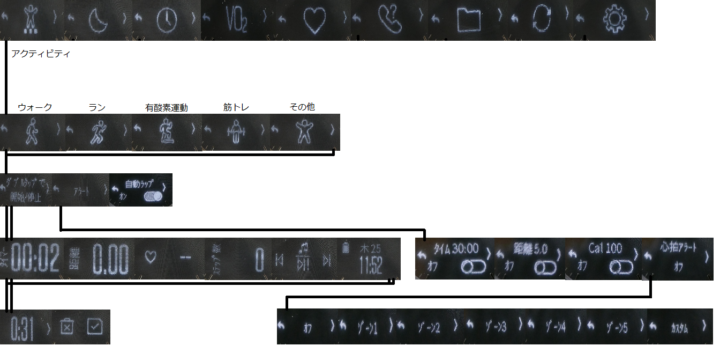
▲ホーム画面で長押しすると、メニュー画面へと切り替わる。ここでは左端の「アクティビティ」から展開する画面をまとめた
この画面では、運動の計測や、スマホの呼び出し、設定項目の変更などが可能です。左端の「アクティビティ」について見てみると、「ウォーク」「ラン」「カーディオ(有酸素運動)」「筋力トレーニング」「その他」といった形で運動が分類されていることが分かります。
例えば「ウォーク」の場合、「アラート」で30分経過、距離5キロ経過、100kcal消費、心拍数のゾーンなどを設定すると、それに基づいたアラートが鳴らせます。具体的には、各項目のウィジェットのスイッチをオンにすればOK。
今回は検証していませんが、筋力トレーニングでは「Rep数」も測定できるようです。
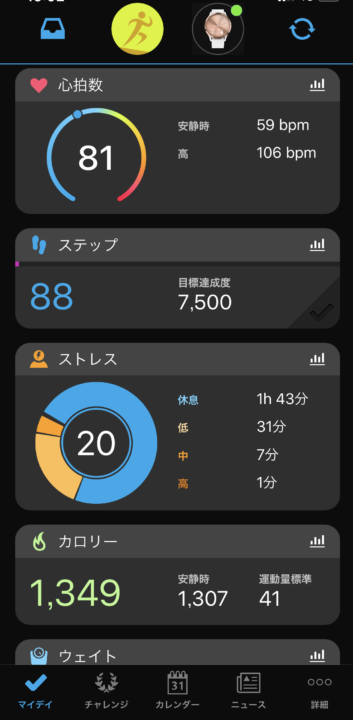
▲アクティビティでの測定結果は、「Garmin Connect」の「マイデイ」タブなどで確認しよう
また、実際の運動中には、経過時間や距離、心拍数、ステップ数を確認可能。ホーム画面にもあった、スマホの音楽をリモートコントロールする画面が、ここにも表示されます。
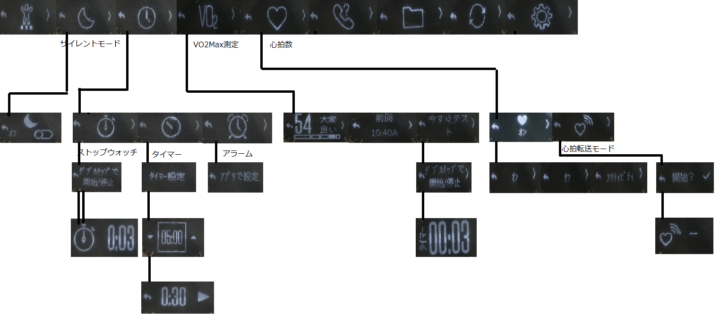
▲メニュー画面(その2)
月のアイコンからは、バイブレーションをオフにできる「サイレントモード」に切り替えられます。時計のアイコンからはストップウォッチやタイマー機能を利用可能。なお、アラームはスマホアプリ側での設定が必要と出ましたが、筆者は「Garmin Connect」アプリのどこから設定すればよいのか見つけられませんでした。
「VO2」からはVO2Maxが測定できます(※)。ハートマークからは、心拍センサーの使用についてオン・オフなどを切り替え可能。ちなみに、ハートマークから電波が飛んでいるような「心拍転送モード」は、ほかのガーミンデバイスとの連携時に利用できる機能です。
※マラソンなどの持久系種目で利用される指標の一つ。本記事では詳細は割愛
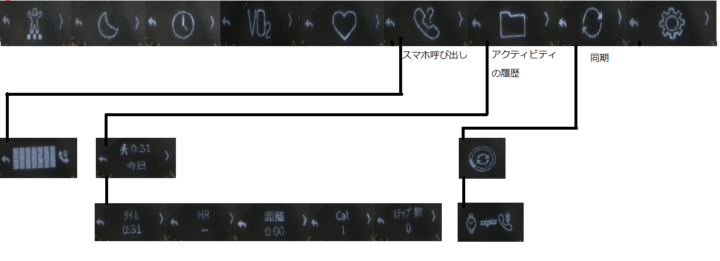
▲メニュー画面(その3)
電話+?のアイコンをタップすると、ペアリングしているスマホから音がなります。部屋の中でどこにスマホがあるか分からないときなどに活用しましょう。
ファイルのアイコンからはアクティビティの履歴が確認できます。その横は同期を行うメニューです。
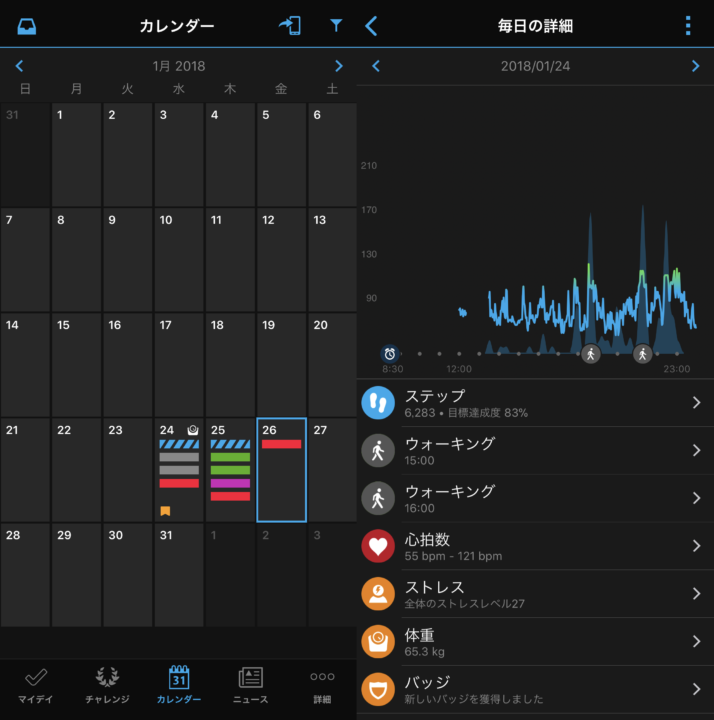
▲スマホ側のアプリ「Garmin Connect」で「カレンダー」のタブを見た方が、過去のデータは管理しやすい
しかし、iPhone側でチェックした方が、アクティビティの履歴は把握しやすいので、実際にvivomove HRで確認する場面はほぼないでしょうね。
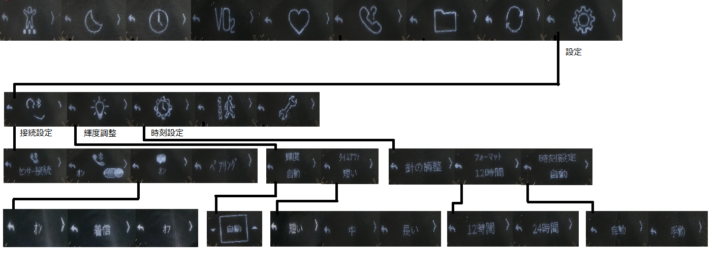
▲メニュー画面(その5)>設定(その1)
最後に残った「設定」には、また多くのメニューがあります。まずは、接続設定、起動調整、時刻設定をチェック。
接続設定では、通知をオフにするカスタマイズができます。輝度調整では、画面の耀さや点灯時間を変更可能です。特にランニングなど屋外で使用する場合には、輝度を高めにしておかないと視認性が悪かったので、ここのカスタマイズは必須です。
また、もし何かの拍子に針がずれてしまった場合(画面表示の際に10:10へ移らないなど)には、時刻設定で「針の調整」を選択すると、正しい位置に調整できます。筆者も何か触ってしまったのか、一度10:15へ針が動くようになってしまい、ここで調整することになりました。
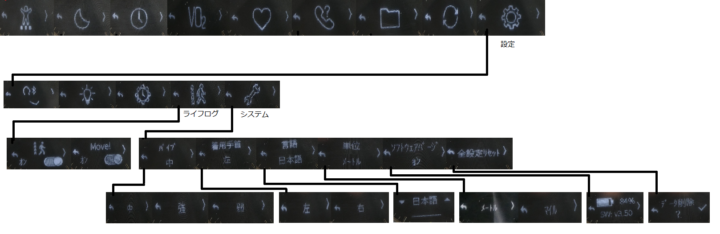
▲メニュー画面(その6)>設定(その2)
続いて、人の横に↑矢印のようなマークが並ぶアイコンは、ライフログの設定項目。最後に残るシステム設定では、バイブレーションの強度や、言語、単位のカスタマイズ、そして端末のリセット操作などが行えます。
* * *
はい、以上をまとめると下記のようになりました。ディスプレイが小さいので、もっとシンプルなのかと思いきや、かなり複雑で、階層も深くなります。使いこなす方も根気がいりそうです。

▲vivomove HRのディスプレイに表示される画面をまとめた。上から下へと階層が深くなる。赤線は「長押し」で切り替わることを示している。もはや何も見えない
スクリーンサイズはやはり小さいので、走りながらタイムを確認するなど、ちょっと物足りないと感じるところも…。スポーツ用途で本格的に使用したい場合には、もっと表示サイズの大きな製品を選ぶ方がいいかもしれません。まぁ、趣味でウォーキング、ファンランくらいなら十分です。

▲おっ、ちょうどLINEが…
とは言え、2万円台前半でこれだけの機能を搭載していると、お得感はすごいですね。全てを使いこなせなくても「おっ、ちょっとLINEが来ているな」くらいが分かる腕時計として使えば十分元は取れるはず。デザインにこだわりたい場合には、Premiumモデルも含めて、検討してみてはいかがでしょうか?
>> GARMIN
[関連記事]
最大8カ月稼働!スマートウォッチに見えない外見がむしろ使いやすそう
そうだ!スマートウォッチに針をつけたら充電問題を気にしなくていいかも
スマートウォッチに必要な機能を考えたらシンプルで低価格な腕時計になりました
(取材・文/井上 晃)

いのうえあきら/ライター
スマートフォン関連の記事を中心に、スマートウォッチ、ウエアラブルデバイス、ロボットなど、多岐にわたる記事を雑誌やWebメディアへ寄稿。雑誌・ムックの編集にも携わる。モットーは「実際に触った・見た人だけが分かる情報を伝える」こと。編集プロダクション「ゴーズ」所属。






























